ATTWiFiManager Prijava
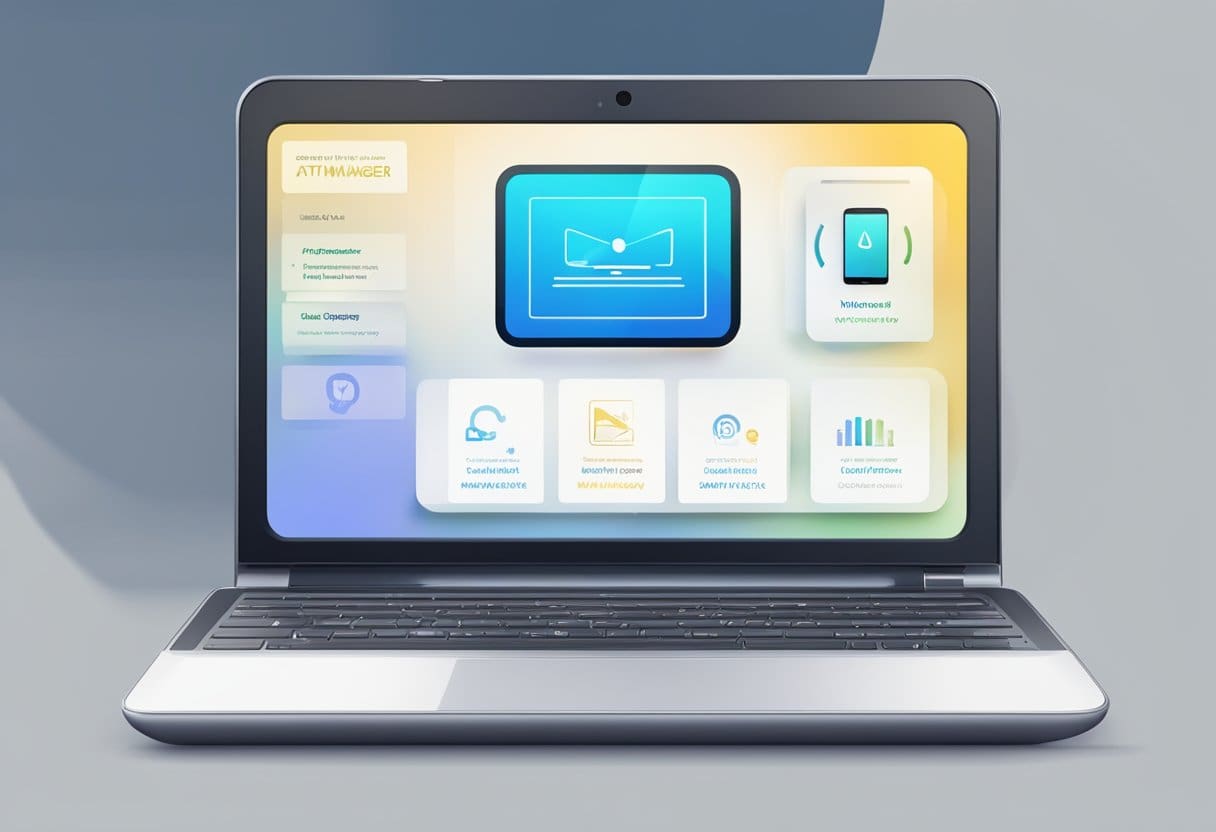
Za pristup ATTWiFiManageru, prvo povežite svoj uređaj s Wi-Fi mrežom svoje AT&T pristupne točke. Nakon povezivanja otvorite web-preglednik na svom uređaju i unesite sljedeći URL u adresnu traku: http://attwifimanager/. Pritisnite Enter za nastavak.
Od vas će se tražiti da unesete potrebnu lozinku. Ovu lozinku možete pronaći u odjeljku Wi-Fi lozinke u vodiču za brzi početak koji ste dobili s uređajem pristupne točke. Unesite lozinku i kliknite gumb "Prijava".
Nakon uspješne prijave, imat ćete pristup nadzornoj ploči AT&T Wi-Fi Manager. Odavde možete upravljati i personalizirati svoju kućnu Wi-Fi mrežu. Neke od značajki dostupnih na nadzornoj ploči uključuju:
- Dodavanje ili blokiranje povezanih uređaja
- Pokretanje testova brzine za nadzor vaše veze
- Primjena kontrola pristupa internetu za bolju sigurnost
- Prilagodba naziva i lozinke vaše Wi-Fi mreže
Pomoću ATTWiFiManagera možete jednostavno upravljati svojom Wi-Fi mrežom i osigurati optimalne performanse, sigurnost i personalizaciju za svoje povezane uređaje.
Kako se prijaviti na ATTWiFiManager
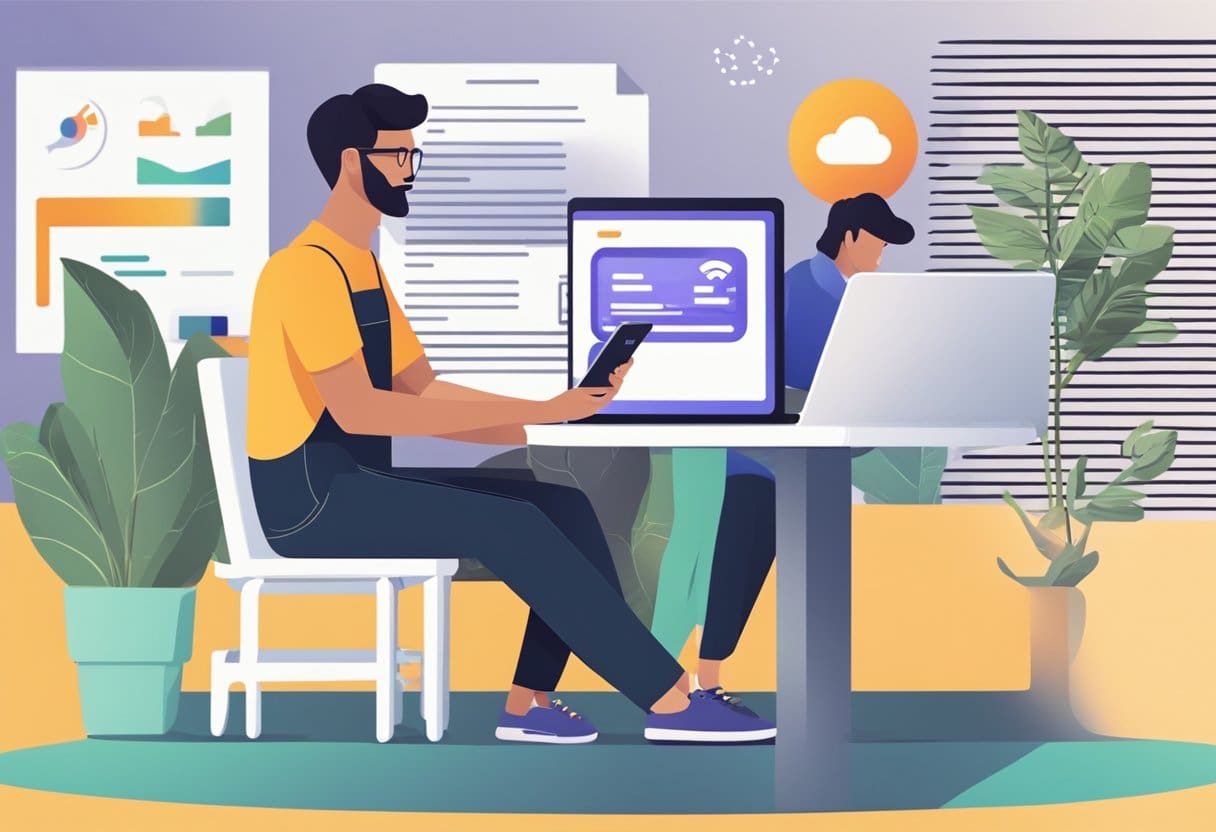
Za prijavu na ATTWiFiManager, povežite svoj uređaj s AT&T mobilnom pristupnom Wi-Fi mrežom. Ova je veza neophodna za upravljanje postavkama i značajkama vašeg mobilnog usmjerivača. Nakon povezivanja slijedite ove jednostavne korake:
- Otvorite web preglednik na svom uređaju i dođite do stranice za prijavu ATTWiFiManager unosom http://attwifimanager u adresnoj traci. Pritisnite Enter ili dodirnite Go za učitavanje stranice.
- Prikazat će vam se ekran za prijavu na kojem ćete morati unijeti svoje korisničko ime i lozinku. Ove vjerodajnice isporučuju se uz vaš AT&T mobilni hotspot uređaj. Ako ste ih zaboravili, pogledajte dokumentaciju uređaja ili kontaktirajte korisničku podršku AT&T za pomoć.
- Upišite svoje korisničko ime i lozinku u odgovarajuća polja, zatim kliknite ili dodirnite gumb "PRIJAVA".
- Nakon uspješne prijave, možete pristupiti nadzornoj ploči ATTWiFiManager. Odavde možete upravljati svojim postavkama mobilne pristupne točke AT&T, pratiti potrošnju podataka i pregledavati povezane uređaje.
Ne zaboravite se uvijek odjaviti s ATTWiFiManagera kada dovršite svoje zadatke kako biste održali sigurnost svog računa i informacija o uređaju.
Kako promijeniti Wi-Fi lozinku i SSID AT&T usmjerivača?

Ovaj odjeljak će vas naučiti kako promijeniti Wi-Fi lozinku i SSID (naziv Wi-Fi mreže) vašeg AT&T usmjerivača. Obradit ćemo sljedeće pododjeljke: “Promjena zaporke Wi-Fi mreže” i “Promjena naziva/SSID-a Wi-Fi mreže.” Ovi koraci pomoći će vam da održite sigurnost mreže i prilagodite je prema svojim željama.
Promjena lozinke Wi-Fi mreže
- Otvorite web preglednik i idite na http://192.168.1.254
- Možda ćete morati unijeti svoj Pristupni kod uređaja nastaviti. Zadani pristupni kod uređaja može se pronaći na bočnoj strani vašeg pristupnika (imajte na umu da se to razlikuje od vaše Wi-Fi lozinke).
- Idi na Postavke > LAN > Wi-Fi
- Pronađite Wi-Fi zaporku odjeljak i unesite novu lozinku po svom izboru. Provjerite je li jak i siguran kako biste zaštitili svoju mrežu od neovlaštenog pristupa.
- Spremite promjene da biste primijenili novu lozinku za Wi-Fi.
Ne zaboravite ponovno povezati sve svoje uređaje s ažuriranim podacima o mreži.
Promijenite naziv Wi-Fi mreže/SSID
- Otvorite web preglednik i idite na http://192.168.1.254
- Upišite Pristupni kod uređaja kao što je spomenuto u odjeljku o promjeni lozinke.
- Dođite na Postavke > LAN > Wi-Fi
- u Naziv Wi-Fi mreže (SSID) odjeljku, izbrišite postojeći naziv i unesite željeni novi naziv.
- odabrati UŠTEDI kako biste primijenili promjene na naziv svoje Wi-Fi mreže.
Provjerite je li vaš novi mrežni naziv jedinstven i lako prepoznatljiv za vas i ovlaštene korisnike. Nakon promjene naziva Wi-Fi mreže ponovno povežite sve svoje uređaje s ažuriranom mrežom.
Slijedeći ove korake, uspješno ste ažurirali Wi-Fi lozinku i SSID svog AT&T usmjerivača. Uživajte u sigurnijem i personaliziranom iskustvu bežične mreže!
Rješavanje uobičajenih problema s prijavom na ATTWifiManager
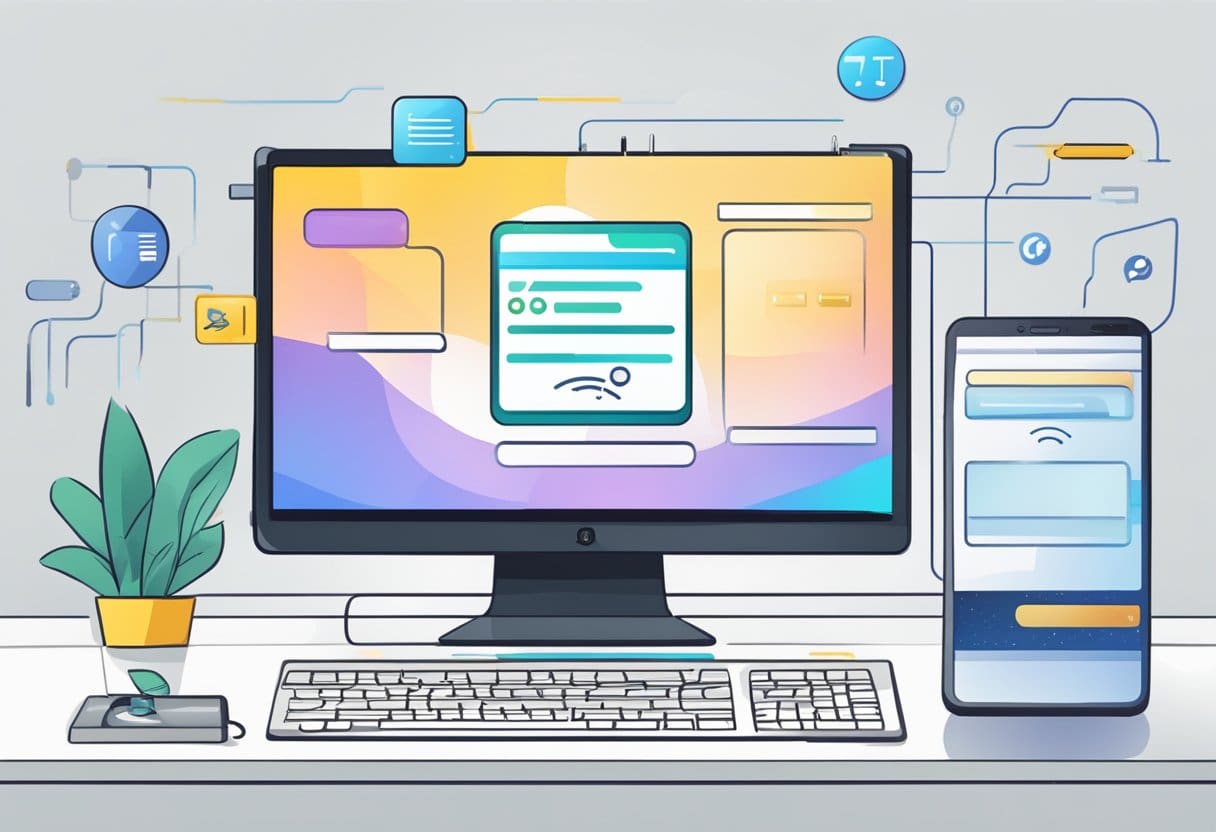
Ponovno postavljanje lozinke
Ako ste zaboravili lozinku za ATTWifiManager, slijedite korake u nastavku da je ponovno postavite:
- Iz web preglednika svog uređaja idite na http://attwifimanager.
- Kliknite na "Zaboravili ste lozinku?".
- Slijedite upute za ponovno postavljanje lozinke.
- Nakon što ste uspješno poništili lozinku, koristite nove vjerodajnice za prijavu.
Pobrinite se pratite svoju novu lozinku na sigurnom mjestu kako biste izbjegli slične situacije u budućnosti.
Nije moguće pristupiti administratorskoj ploči
Ako ne možete pristupiti stranici za prijavu na ATTWifiManager, pokušajte sljedeće:
- Provjerite Wi-Fi vezu: Provjerite je li vaš uređaj povezan s Wi-Fi mrežom mobilne pristupne točke.
- Unesite točan URL: U polje web-adrese pokušajte unijeti http://attwifimanager/ ili 192.168.1.1.
- Ponovo pokrenite uređaj: Isključite ga na nekoliko sekundi, zatim ga ponovno uključite i ponovno pokušajte pristupiti administratorskoj ploči.
Netočno korisničko ime
U slučaju da imate problema zbog netočnog korisničkog imena, slijedite ove korake:
- Provjerite je li vaš uređaj povezan s AT&T mobilnom pristupnom Wi-Fi mrežom.
- Otvorite preglednik i idite na http://attwifimanager.
- Provjerite je li vaše korisničko ime unaprijed popunjeno kao "admin". Ako jest, a to je netočno, izbrišite ga i unesite ispravno korisničko ime, koje je attadmin.
- Unesite svoju lozinku i kliknite na “PRIJAVA”.
Ako i dalje budete imali problema s prijavom, možda ćete morati obratite se korisničkoj podršci AT&T za daljnju pomoć.
Savjeti i trikovi za jednostavnu prijavu na ATTWiFiManager

Kako bi vaše iskustvo s ATTWiFiManager Login bilo lakšim i učinkovitijim, slijedite ove jednostavne savjete i trikove:
- Pronalaženje zadanog pristupnika: Za pristup ATTWiFiManager stranici za prijavu morate znati zadani pristupnik ili IP adresu svog uređaja. Za korisnike Windowsa, desnom tipkom miša kliknite ikonu Windows, idite na naredbeni redak, upišite “IPCONFIG” i pritisnite Enter. Potražite odjeljak "Default Gateway". Za korisnike Maca, kliknite ikonu Apple u gornjem lijevom kutu zaslona, idite na System Preferences, kliknite Network i pronađite svoju IP adresu.
- Korištenje ispravne web adrese: Kada pristupate stranici za prijavu na ATTWiFiManager, unesite ispravnu web adresu u svoj preglednik. Ovo može biti "http://attwifimanager/” ili IP adresu koju ste ranije pronašli (npr. 192.168.1.1). Prije nego što pristupite stranici za prijavu, provjerite jeste li spojeni na svoj AT&T mobilni hotspot uređaj.
- Imajte pri ruci administratorsku lozinku za prijavu: Prije nego što se prijavite na ATTWiFiManager, pripremite se sa svojom administratorskom lozinkom za prijavu. Ova lozinka je možda postavljena tijekom početnog postavljanja vašeg uređaja mobilne pristupne točke ili je zadana ona navedena u dokumentaciji uređaja.
- Ostanite blizu svog AT&T Mobile Hotspota: Kako biste osigurali jaku i stabilnu vezu dok upravljate svojom AT&T mobilnom pristupnom točkom putem ATTWiFiManagera, pobrinite se da budete u blizini uređaja pristupne točke. Udaljenost od pristupne točke može utjecati na vašu mogućnost pristupa upravljačkoj nadzornoj ploči.
Slijedeći ove savjete i trikove, možete jednostavno pristupiti postavkama AT&T mobilne pristupne točke i upravljati njima, optimizirajući svoj uređaj za bolje performanse.
Zadnje ažuriranje: 15. listopada 2023

Sandeep Bhandari ima diplomu inženjera računala na Sveučilištu Thapar (2006.). Ima 20 godina iskustva u području tehnologije. Ima veliki interes za razna tehnička područja, uključujući sustave baza podataka, računalne mreže i programiranje. Više o njemu možete pročitati na njegovom bio stranica.

